
こんにちは!Connect.の渡邊優です。
今回はLINE公式アカウントの「クーポン」の作り方についてのお話です。

LINE公式アカウントではクーポンの作成までできてしまうんですね。

クーポンはいつの時代でも購入・来店のきっかけをひと押しするアイテムなので、これがLINE公式アカウントで使えると非常に便利です♪
(クーポン例)
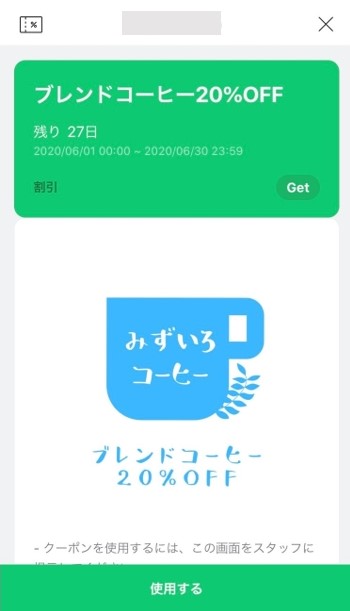
LINE公式アカウントのクーポンは、まず「紙クーポン」が「デジタルクーポン」になったとイメージしてください。
そして配信できるクーポンの種類は上記画像の例のような「割引」クーポン以外にも、「無料」「プレゼント」「キャッシュバック」の4つのタイプから選べます。
また、配信対象を「友だち」以外にも「全体公開」というものが選べ、この「全体公開」を選択すると自分のLINE公式アカウントの登録者以外にも自分のクーポンを公開することができるので、新規顧客獲得の施策にもなります。
さらに、「抽選機能」もあり、当選確率または当選者の上限を決めてクーポンを配信することができます。くじは誰もがついつい引いてみたくなるものです。そして当たると「使ってみようかな」という心理になるので、毎回抽選というやり方はおすすめしませんが、うまく使えばターゲットリーチを増やすことが可能です。
「使用回数」も設定できるので、1回限りのクーポンにしたいのか、期限内なら何回でも使えるクーポンにしたいのかによって設定を変えられます。
①クーポンを開き、
②作成をクリックします。
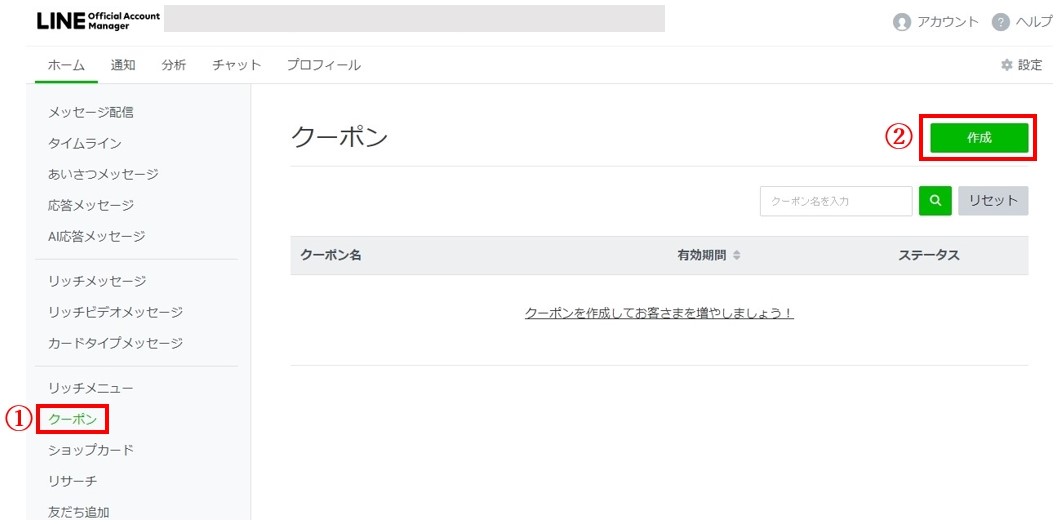
続いてクーポンのタイトル、有効期間、写真(画像)、利用ガイドを設定します。
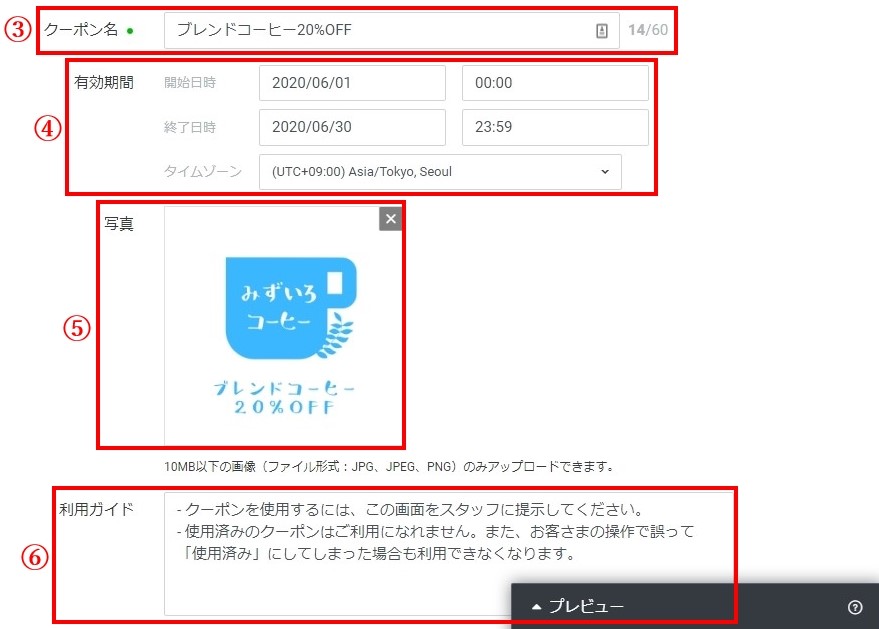
③クーポン名・・・クーポンの名前を入力します。
④有効期限・・・有効期限を設定します。
⑤写真・・・クーポンのイメージ画像を設定します。長方形でも自動で正方形の枠に収まるように修正されますが、なるべく正方形の画像を使いましょう。
⑥利用ガイド・・・利用ガイドはこのままで問題なければこのまま、修正する必要があれば修正しましょう。
⑥まで設定したら一度プレビューで確認しましょう。
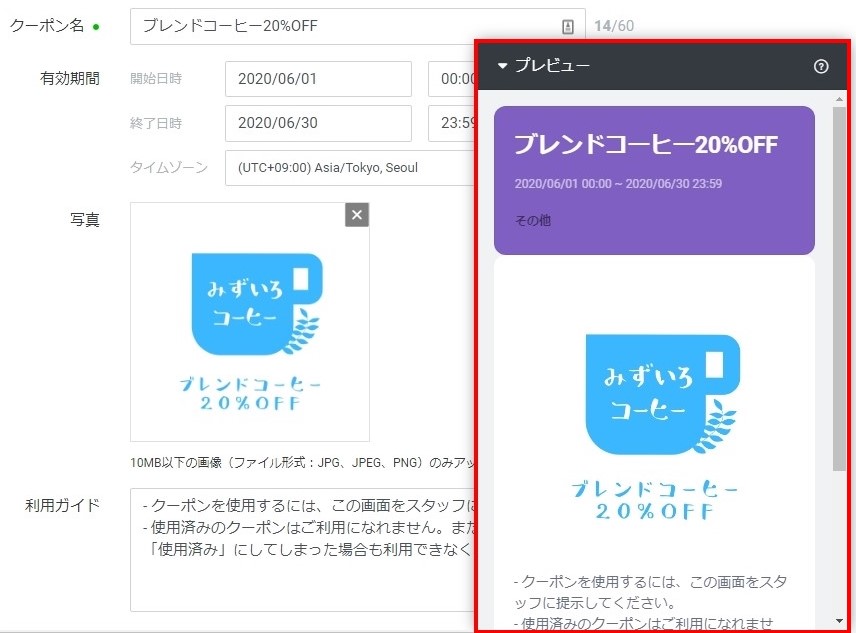
続いて詳細設定です。
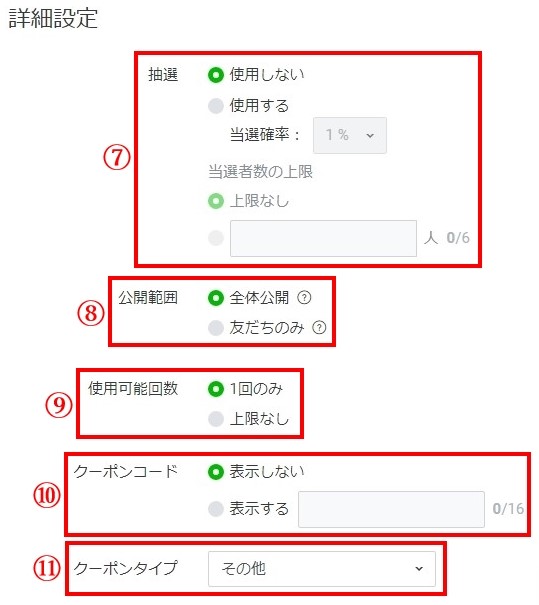
⑦抽選・・・クーポンを抽選型にすることができます。抽選タイプは確率で設定するタイプと当選者数の上限を決めて設定するタイプとがあります。
⑧公開範囲・・・配信対象を「友だち」以外にも「全体公開」が選べ、「全体公開」を選択すると、自分のLINE公式アカウントの登録者以外にも自分のクーポンを公開することができるので、新規顧客獲得の施策にもなります。
⑨使用可能回数・・・「1回のみ」または「上限なし(使用可能期間中)」から選べます。
⑩クーポンコード・・・店舗だけでなく、ECサイトなどで使用できるクーポンを配信する場合は、クーポンコードが活用できます。決済画面でユーザーに入力してもらう最大16文字のコード(英数字で入力可能)を、クーポン画面に表示させることができます。また、ECサイトでなく店舗でも、複数のクーポンを発行していてレジでどのクーポンを適用するのか探すのに手間と時間がかかるような場合に、予めレジと連動しておくことで作業効率化が見込めますが、これは効率化しそうで大規模店舗以外の個人や中小企業がやるとかえって混乱を招いたり手間がかかってしまい費用対効果が悪くなるのでおすすめしません。
⑪クーポンタイプ・・・クーポンのタイプを「割引」「無料」「プレゼント」「キャッシュバック」「その他」から選択できます。選択したタイプによって、クーポン名部分の色が変わります。
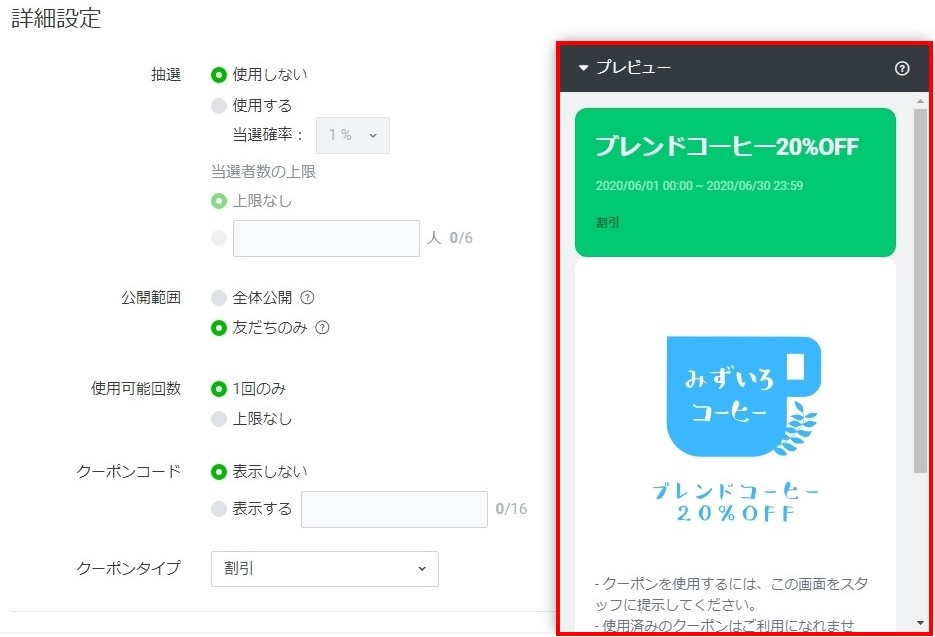
これでクーポンの作成は完了です!
「保存」を押しましょう。
①「メッセージ配信」を開き、
②「メッセージを作成」(または「作成」)をクリックします。
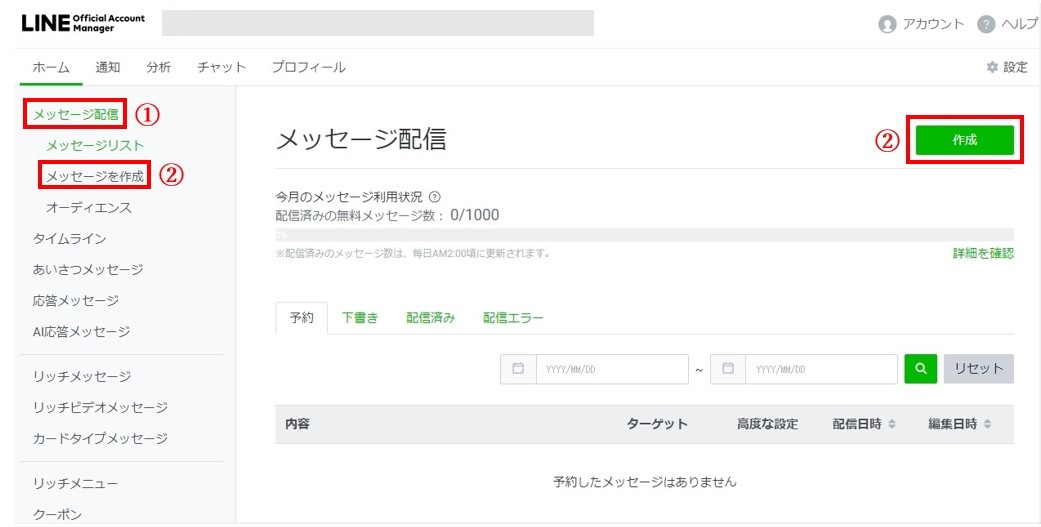
③「クーポン」から配信したいクーポンを選びます。

④これだけでは画像のみ配信されてしまうので、メッセージも添えましょう。テキスト入力するために「追加」をクリックします。
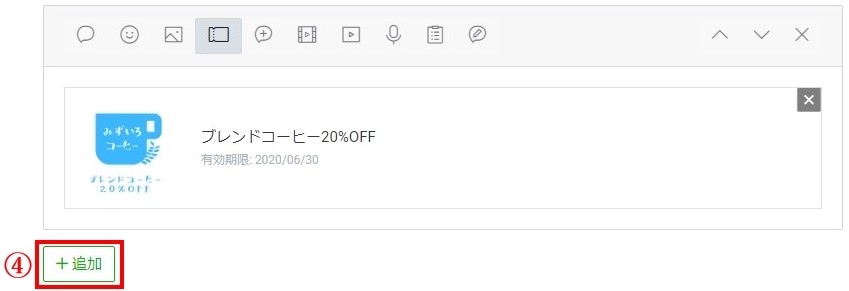
⑤このままでは「画像」→「テキスト」の順番で配信されてしまい、不自然なので矢印を押してテキスト部を上位表示させます。
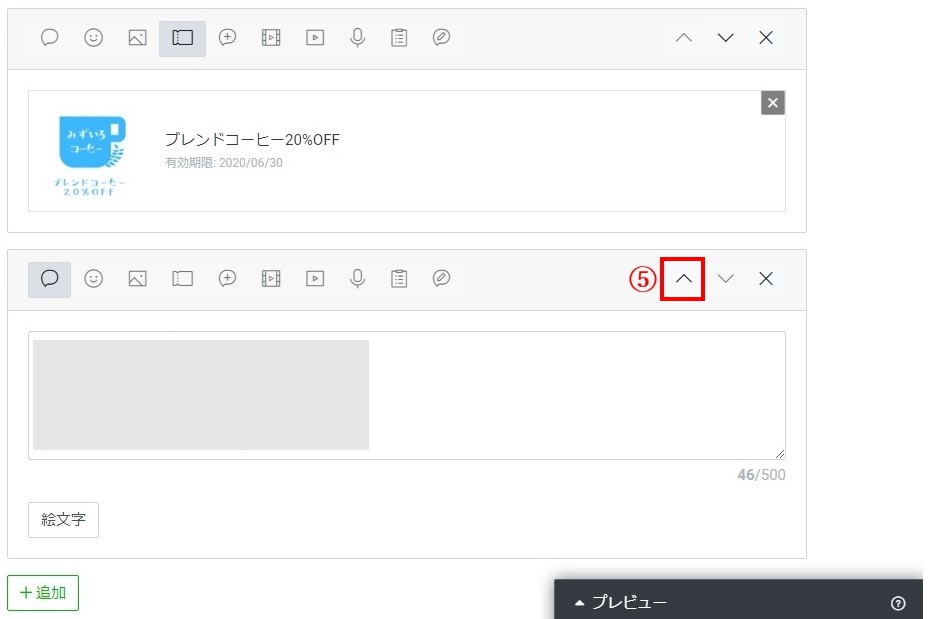
最後に、配信前にプレビューで見え方を確認しましょう。
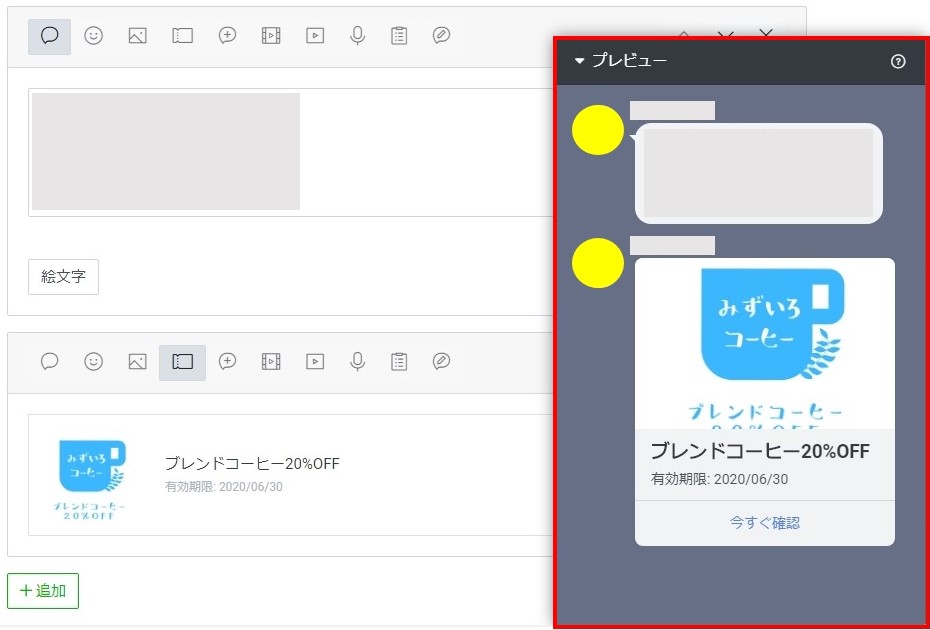
問題なければあとは配信するだけです♪
是非クーポン配信にもチャレンジしてみてください(^^)
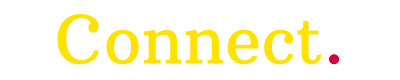



コメント